windows11zm关闭粘滞 Win11取消shift粘滞键的方法
Windows 11的新版本引起了广大用户的热议,其中一个备受关注的问题是关闭粘滞键,粘滞键是指在按下Shift键后,松开后仍然保持按下的状态,这可能会给用户带来不便。Windows 11针对这个问题做出了改进,取消了Shift粘滞键。本文将介绍如何在Windows 11中关闭粘滞键,让用户能够更加舒适地使用操作系统。无论是在工作还是娱乐中,这个小技巧都能提高我们的使用效率。
粘滞键概念:粘滞键指的是电脑使用中的一种快捷键,专为同时按下两个或多个键有困难的人而设计的。粘滞键的主要功能是方便Shift等键的组合使用。 粘滞键可以先按一个键位(如shift),再按另一键位。而不是同时按下两个键位,方便某些因身体原因而无法同时按下多键的人。一般的电脑连按五次shift会出现粘滞键提示。
方法一:
1、可以按键盘上的【Win】键,或点击任务栏上的【Windows 徽标】,也就是【开始图标】;
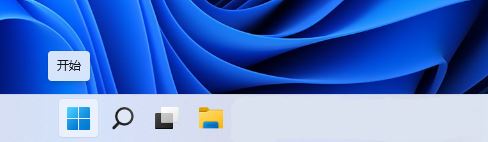
2、菜单项中,找到并点击所有应用下的【设置】;
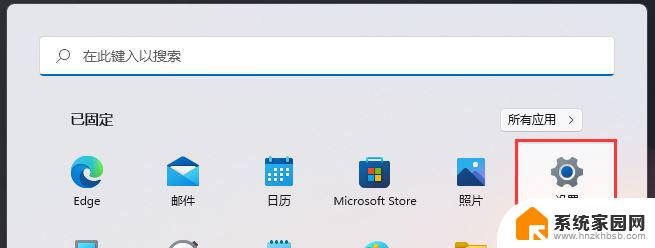
3、设置窗口,左侧边栏,点击【辅助功能】;
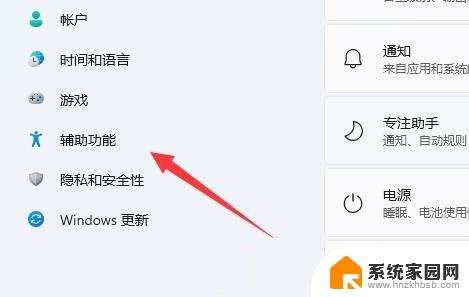
4、接着,右侧点击交互下的【键盘(粘滞键、筛选键和切换键,屏幕键盘)】;
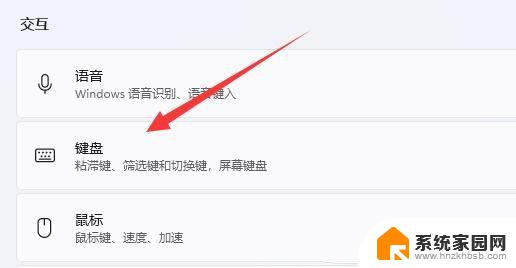
5、粘滞键、过滤键和切换键下,滑动滑块,将粘滞键【关闭】即可。
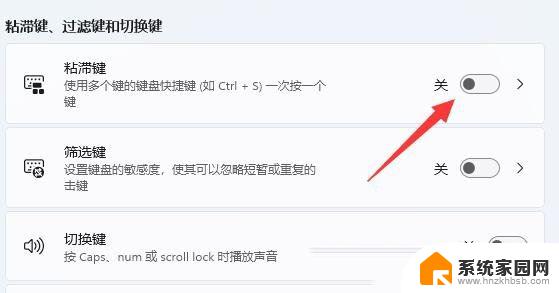
1、点击任务栏上的【网络图标】,打开快捷面板;
2、点击【辅助功能】;
3、这里可以更加快捷的【关闭粘滞键】。
⽅法三:按右键 5 次(键盘快捷键)
切换粘滞键的第⼀种也是最好的⽅法是使⽤键盘快捷键。按键盘上的 R Shift 键 5 次可关闭键盘上的粘滞键。
不会有相同的视觉确认,但是,⼀旦禁⽤粘滞键,您应该能够听到提⽰⾳。
如果您根本没有得到确认,那么只需按 R Shift 键 5 次以上,直到出现询问您是否希望启⽤“粘滞键”的对话框。单击“否”,
您现在可以放⼼,系统上的粘滞键已关闭。
Win11怎么截屏录屏?Win11截屏教程与快捷键
win11系统快捷键大全 附详细功能介绍
Win11右键菜单可以改回Win10?Win11右键菜单改回Win10的方法
以上就是关闭Windows 11的粘滞效果的全部内容,如果有任何不清楚的地方,您可以参考以上小编提供的步骤进行操作,希望对大家有所帮助。
windows11zm关闭粘滞 Win11取消shift粘滞键的方法相关教程
- win11粘滞键怎么关闭 Win11粘滞键禁用教程
- win11待机怎么取消 Win11关闭待机休眠的方法
- win11关闭提示 取消Windows 11中软件打开提示窗口的方法
- win11右下角消息通知关闭 win11任务栏消息栏关闭方法
- windows11取消共享 Win11磁盘默认共享关闭方法
- windows11快速访问怎么关闭 Win11快速访问取消固定方法
- win11怎样复制粘贴 win11文件剪切粘贴教程
- win11关闭自动关机 win11自动关机如何取消
- win11取消自动更新系统 win11关闭自动更新的操作指南
- win11数据保护关闭方法 Win11关闭Windows保护的方法
- win11自带桌面背景图片在哪里 个性化电脑壁纸设计灵感
- 虚拟触摸板win11 Windows11虚拟触摸板打开方法
- win11系统默认声音 Win11如何设置默认音量大小
- win11怎么调开机启动项 Win11开机启动项配置
- win11如何关闭设置桌面 Windows11设置主页如何关闭
- win11无法取消pin密码 win11怎么取消登录pin密码
win11系统教程推荐
- 1 win11屏保密码怎样设置 Win11屏保密码设置步骤
- 2 win11磁盘格式化失败 硬盘无法格式化怎么修复
- 3 win11多了个账户 Win11开机显示两个用户怎么办
- 4 电脑有时不休眠win11 win11设置不休眠怎么操作
- 5 win11内建桌面便签 超级便签文本添加
- 6 win11红警黑屏只能看见鼠标 win11玩红色警戒黑屏故障解决步骤
- 7 win11怎么运行安卓应用 Win11安卓应用运行教程
- 8 win11更新打印机驱动程序 Win11打印机驱动更新步骤
- 9 win11l图片打不开 Win11 24H2升级后无法打开图片怎么办
- 10 win11共享完 其他电脑无法访问 Win11 24H2共享文档NAS无法进入解决方法